Kuidas vertikaalsete vahelehtede paani kinnitada või lahti tõmmata Microsoft Edge Chromiumis
Varia / / August 05, 2021
Microsoft üllatab kasutajaid iga kord imetlusväärsete värskendustega. Nüüd on see aeg, et vabaneda vahelehtede segamisest Chromiumil põhineva Microsoft Edge'i kasutamise ajal. Parema ja ühilduva kasutuskogemuse saamiseks on Microsoft teinud Microsoft Edge'is arendamiseks avatud lähtekoodiga projekti. Projekt pakkus välja erinevaid interaktiivseid funktsioone. Üks neist on vertikaalsete vahelehtede paani kinnitamine või kinnitamine kroomipõhises Microsoft Edge'is.
Microsoft Edge töötab samal eelmisel Chromiumi veebimootoril ning parima ühilduvuse ja toimivusega Google Chrome'i brauseriga. Mõnikord on paljudel seal avatud vahelehtedel keeruline hallata ja vajalikku vahelehte leida. Uus funktsioon aitab teid Windowsi erinevates versioonides, kuid praegu on see värskendus kontrollitud levitamise režiimis.
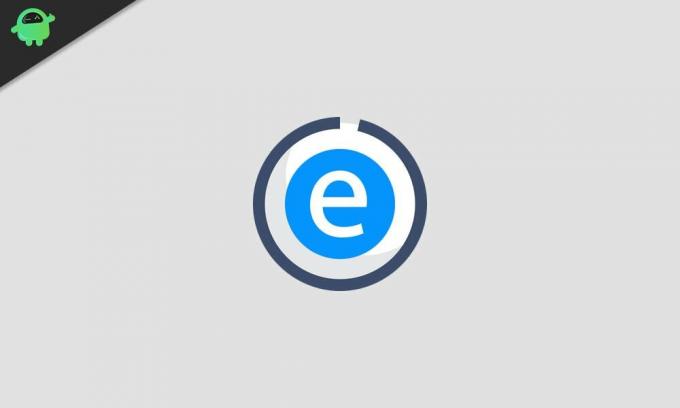
Vertikaalsete vahelehtede paani kinnitamine või vabastamine Microsoft Edge Chromiumis:
Microsoft Edge põhineb tavaliselt kroomil ja seda toetavad kõik Windowsi versioonid, olenemata sellest, kas see on Windows 7, 8, 8.1, Windows 10 ja MacOS. Nüüd on mitme avatud vahelehe vahel lõpetamine või segamine väga lihtne. Vertikaalsete vahelehtede abil saate vahekaartide eelvaate kuvamiseks paanil nihutada, et üks neist valida. See funktsioonivärskendus võimaldab teil teha ka järgmisi toiminguid.
- Juurdepääsu kontroll
- Segamine
- Vahekaartide salvestamine
- Tõmba ja lase lahti
- Pealkirja kontrollimine
- Ja paljud teised
Vertikaalsete vahelehtede paani kinnitamine:
Vertikaalse vahelehe paani saab Microsoft Edge'is lihtsalt kinnitada, järgides neid lihtsaid samme:
- Kui olete Edge brauser, seejärel avage a Uus vaheleht.
- Nüüd külastage veebisaiti, mille soovite kinnitada.
- Brauseri ekraani vasakult küljelt leiate vertikaalse vahelehe.
- Veeretage hiirekursor üle Vertikaalne vaheleht ja see vaheleht laieneb ise.
- Siit leiate a Pin laiendatud vertikaalse vahelehe paremas ülanurgas olev nupp.
- Kõik, mida vajate, on nüüd klõpsata nupul Pin nuppu.
- Teie vaheleht on nüüd kinnitatud ja selle kinnitatud vahelehe leiate vertikaalsel vahekaardipaanil ikoonina.
See on palju parem kui järjehoidja, kuna see kinnitus võimaldab teie lehte alati avada, kuni kasutate brauserit. Kui kerite kinnitatud vahelehe ikooni, näete selle vahekaardi eelvaadet, mis on kasutatava vahelehe tuvastamiseks väga kasulik.
Vertikaalsete vahelehtede paani vabastamine:
Võite ka vertikaalse vahelehtede paani lahti tõmmata, kui te ei vaja vahelehe uuesti ja uuesti avamist. Peate lihtsalt järgima neid samme:
- Veeretage hiirekursor üle Vertikaalne vaheleht mis viib vertikaalne sakk.
- Kinnitatud vahelehed leiate siit ekraani vasakust servast.
- Paremklõpsake soovitud vahekaarti Vabastage.
- All kerimisel leiate Vahekaardi vabastamine valik
- Sellel suvandil klõpsates Vabastage see vahekaart kinnitatud loendist.
Microsoft Edge'i brauseri vertikaalsete vahelehtede paani kinnitamise või vabastamise meetod on üsna lihtne, kuna peate järgima neid ülalnimetatud samme. Saate oma vahelehed kinnitada menüü Start abil. Peate lihtsalt navigeerima lehele, mille soovite kinnitada, ja vajutage kolme punkti, mille leiate paremast ülanurgast. Valikute jaotisest leiate nupu Kinnita ja hõlpsalt vahekaardi või lehe kinnitamiseks.
Kuigi see on Microsofti kontrollitud levitamise all olev värskendus, pole vertikaalsed vahelehed praegu kõigile kasutamiseks saadaval. Lehe segamise aja kokkuhoiu huvides kasutage brauseri Microsoft Edge maksimaalset kasu saamiseks funktsiooni Kinnita või Vabasta. Pärast selle artikli lugemist, kui teil on küsimusi või tagasisidet, kirjutage kommentaar allpool olevasse kommentaarikasti.

![WW-15.2016.1809.331: 2018. aasta september Zenfone Max Pro M1 plaaster [allalaadimine]%](/f/38d372e6eac5ae66c29647fe86145933.jpg?width=288&height=384)

